
solidworks2023中文版
附安装教程 免费版- 介绍说明
- 下载地址
- 精品推荐
- 相关软件
- 网友评论
solidworks2023中文版是一款可以帮助用户设计零件的软件,如果您需要设计3D零件模型就可以通过这款软件绘制草图,通过软件编辑模型,结合软件提供的模拟功能,仿真系统,数据管理等模块就可以设计出各种行业可用的模型,也可以直接打印模型,功能还是比较全面的,无论是机械制造行业还是其他需要建模的行业都可以在这款软件找到适合的功能模块使用,这里小编推荐的是solidworks2023 sp1版本,新版多个功能模块都得到改进。
支持自动更新映射的链接记录属性、使用New From选项、支持可变驱动BOM数量、取消了容量规划中的任务线,改进切割特征的附加结束条件,装配性能改进,结构系统和焊接性能改进,需要的朋友就下载吧!
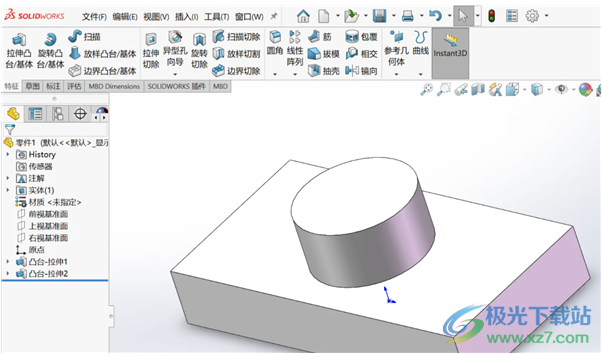
软件功能
solidworks2023新功能
1、用户体验
作为 SOLIDWORKS® 用户,您希望在可自定义性、性能和与他人合作方面能够充分利用软件。SOLIDWORKS 2023 显著改善了用户体验。评论功能已被彻底修改,以便用户可以在 SOLIDWORKS 用户界面内充分交流自己的想法。自定义用户界面是 SOLIDWORKS 最强大的方面之一,现在每个选项卡都有一个“重设到默认”按钮,因此恢复到默认设置比以往更容易。对于共享许可证池的客户,您现在可以更灵活地借出许可证。此外,租赁版许可证改善了通知用户的方式,让用户可在需要续订许可证之前采取行动。渲染系统是几年前为提高大型装配体的性能而推出的,现在更加稳定,让用户能够始终保持启用这个非常有利的性能工具。
2、零件和特征
SOLIDWORKS® 是功能最丰富的 CAD 解决方案,但这并不意味着没有重大改进空间。SOLIDWORKS 2023 扩展了现有特征的功能,将提高您的工作效率。用户可以自动将构造几何图形应用到草图中绘制的椭圆,使其更易于定义。需要移动或复制几何体?现在,您可以将方程式应用到平移或旋转区域,甚至可指定配置。现在,包覆特征更完整,允许在刻划时使用 Stick 字体。Defeature 命令不再需要用户创建新的零件文件,因为简化的展示可以存储为配置。
3、利用 3D Sculptor 进行形状设计
如今的产品比以往任何时候都更具风格、更加复杂,但使用传统的建模工具,可能很难将设计理念和概念转换为实用的 CAD 模型。了解 3D Sculptor 强大的细分建模功能如何帮助您利用任何联网设备快速轻松地完成设计工作。3D Sculptor 围绕 xShape 建模应用程序构建,采用更简单方法,可以自由形状建模,可开启无限的设计可能性。
4、利用 3D Creator 实现云端 CAD
3D Creator 包括 xDesign 的设计、制造和协作功能。您可以使用基于浏览器的强大参数建模工具,从任何联网设备创建可用于生产的零件和装配体。利用 3DEXPERIENCE® 平台,您的队友将始终了解您的进度 - 无需电子邮件往来。利用 3D Creator,发展您的数字工具箱,随时随地随身携带。
5、钣金和结构
SOLIDWORKS® 结构系统和钣金在 2023 中有新的增强功能,可令从设计到制造的工作流程更加顺畅,并更快完成繁琐的任务。结构系统现在可以识别结构中的所有类似边角,并使用一个命令将相同的修剪条件应用到所有边角。角撑板或基板等连接元素也可以阵列到类似边角,从而在工作流程中节省大量时间。利用每位车间操作员都能畅享的新增强功能,出于可制造性设计钣金零件从未如此简单。绘制的基体法兰零件现在可以绕草图对称加厚,使相同的上下折弯比以往更轻松。还有一整套新的钣金传感器,如果平板型式边界框超出定义的约束范围,这些传感器将动态地提醒您。
6、装配体
SOLIDWORKS 2023 在装配体上为您带来了许多备受期待的用户增强功能。配置包括一系列新增功能,例如大多数阵列类型要跳过的实例,每个配置的默认材料明细表 ID 管理,以及用于简化装配体布局的可配置磁力配合。替换零部件从未如此简单。SOLIDWORKS 2023 引入了新的实例替换选项和新的预览窗口。新功能可以自动修复断开的配合,您一定会满意,因为只需单击即可完成。最值得注意的是,在 SOLIDWORKS 2023 中,您可以选择在已解析模式和轻化模式之间完全自动切换,让 SOLIDWORKS 决定最能提高性能的选项。
7、工程图
增强的工程图功能利用了改进的工作流程和可节省时间的自动化功能,帮助您更快地出设计详图。从装配体工程图中直接打开子零部件工程图。突出显示并恢复任何已手动覆盖的材料明细表 (BOM) 单元格。插入自动零件序号时显示数量标注。应用过滤器以创建自定义 BOM 表布局。在消除了隐藏线的工程图中透视透明的零部件,以便改进视觉效果。
8、Routing
在 SOLIDWORKS 2023 中,以 3D 方式进行电气系统布线既快速又高效。对电气属性的改进加上可视化电线束横截面的新方法,使得电线尺寸和质量的计算更加准确。创建展平缆束工程图的自动化程度更高,从而减少了以前需要手动编辑和清理的活动。现在支持多路接头,从而能够更真实地展示现实世界的接线场景。
9、SOLIDWORKS Visualize
利用 SOLIDWORKS Visualize 2023,以前所未有的高清方式预览您的产品。凭借简化的导入选项、扩展的颜色管理功能和全新的渲染引擎,轻松实现令人惊叹的视觉效果。了解这些新功能,看它们如何比以往更快地将您平淡无奇的 CAD 模型转换为迷人的视觉效果。利用 Visualize 2023 吸引受众的注意力。
10、SOLIDWORKS PDM
PDM Professional 2023 再次提高了可用性、性能和安全性。新的数据卡功能可在输入和访问属性信息时确保清晰度和准确性。管理员可以使用内置的 HTML 编辑器编辑通知模板,以反映公司首选项和推广项目。新的功能可以重新添加已删除用户、一次撤消多个用户的登录访问权限以及轻松比较组继承权限,总体用户管理变得更加简单。常见的存档服务器活动(如添加、移除和转换文件)在延迟较高的环境中显著提高了性能。而且,客户端和存档服务器之间的流量现已加密。
11、3DEXPERIENCE Works 2023 - 利用云端协作克服障碍
利用 Collaborative Designer for SOLIDWORKS,管理您的数据和与同事协作从来没有这么容易。利用简单的保存,您将可修订和协作处理 SOLIDWORKS 数据,并管理数据的生命周期。由于它基于云端,因此您可以随时随地访问设计。不需要购买昂贵的硬件,也不需要忍受需要大量资源的实施。
12、SOLIDWORKS Simulation
SOLIDWORKS Simulation 2023 将向每个 FEA 仿真工程师提供新的增强功能,从而加快您的分析流程。接触问题通常是 FEA 有限元分析中解决起来最耗时的问题,而 Simulation 2023 引入了新的功能,可以在任何包含接触的仿真算例中,调整接触惩罚刚度。这让您可在运行初始算例或多项分析,以搜索优化设计时,牺牲精度来换取更短的求解时间。接合接触现在比以往任何时候都更加灵活,能够将处于极位夹角的非接触面相互接合。Simulation 专业版和白金版包括超现实的欠约束几何体反馈,以及将连杆接头扩展到非线性静态和动态算例的功能。
13、SOLIDWORKS Inspection
凭借全新的外观和统一的体验,Inspection 2023 将前所未有地加快您的生产后工作流程。更智能的自动化可以快速创建您的检查文档,跨越所有文件格式。但是,如果无法进行控制,速度就什么都不是,新的零件序号排序选项和多图纸灵活性功能可以节省时间;在此基础上,新功能提供了更高级的管理。
14、3DEXPERIENCE Works 2023 - 利用高级仿真开拓眼界
利用 3DEXPERIENCE Works,将 SOLIDWORKS 连接到高级仿真变得更加简单。直接从您的自定义库中导入 SOLIDWORKS 材料,并添加 Abaqus 多物理属性,包括损坏。将 SOLIDWORKS Simulation 算例转移到高级结构场景,如显式动态步长,并直接在云端求解。利用参数设计算例优化您的 SOLIDWORKS 模型,并利用世界卓越的基于应变的多轴疲劳方法,评估设计的使用寿命。由于所有这些都在 3DEXPERIENCE 平台上,因此发布和共享结果从未如此简单。
15、SOLIDWORKS Electrical
SOLIDWORKS Electrical 2023 引入了新功能,让您可更准确地设计和记录接线、配线和缆束布线项目。这为您提供了管理零部件和在 2D 和 3D 之间共享信息的扩展功能,以及在记录原理图方面的更大灵活性。
16、3DEXPERIENCE Works 2023 - 利用集成制造开拓眼界
利用 3DEXPERIENCE Works Manufacturing 将内部制造集成到您的产品开发流程中。制造角色让您可简化部门之间的交流,以优化可制造性。在任何阶段(从 ERP 到车间)拥有全面的可见性,并加快产品发布周期。在本演示中,观看如何从 NC Shop Programmer 开始,无缝衔接从设计到制造的整个流程。此解决方案让您的 CNC 程序员可轻松地创建专用于 3 轴铣刀的无错误的 NC 程序。
软件特色
SOLIDWORKS Electrical
定义管线的开口导线
开路导线的一端与元件或端子断开。
开放式导线特性会自动传播到管线的“从到”列表。

将电气特性从二维传播到三维
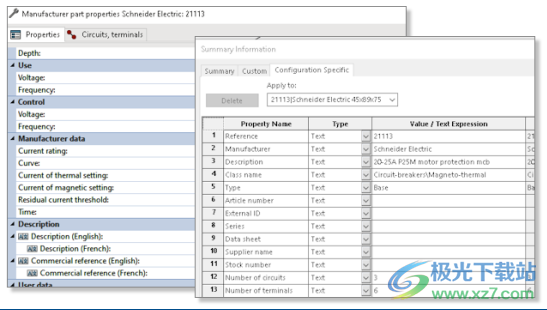
对于每个零部件,可以将电气特性传播到三维零件或部件。如果在二维应用程序中修改电气特性,则必须在SOLIDWORKS“电气”菜单中单击“更新BOM表特性”,以更新三维零件特性。可以使用这些特性来完成表,如BOM表。
关联功能改进
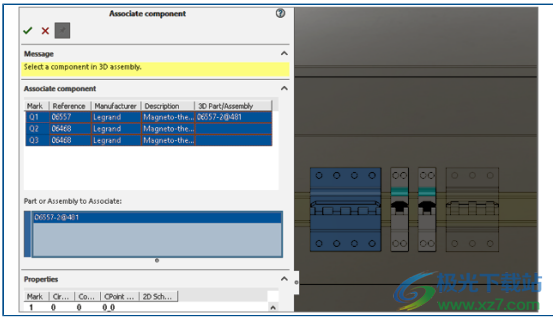
在SOLIDWORKS Electrical 3D中,使用“关联”命令可以将电气零部件与三维零件或部件关联。
通过关联组件属性管理器,您可以:
•选择多个零部件以将其与多个三维零件或部件相关联。
•显示所选零部件的特性,以检查与3D零件或部件的一致性。
电气管理器树改进
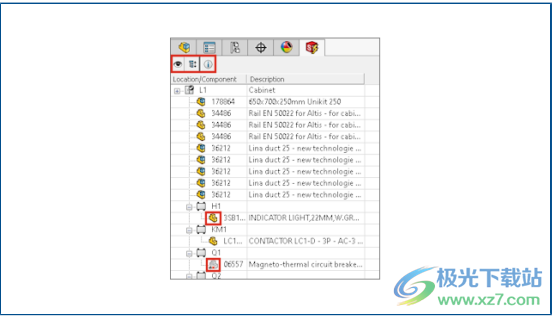
在SOLIDWORKS Electrical 3D中,“电气管理器”树显示电气项目中的元件列表。
在“电气管理器”树中,每个零部件前面的图标指示该零部件是否与部件或三维零件关联。
在树中选择零部件将在图形区域中亮显关联的部件或三维零件。如果在主部件中插入了相应的部件,则从电气管理器中选择位置将亮显要素管理器树中的部件。电气管理器允许您:
•显示或隐藏插入的组件
•展开或折叠所有树节点
动态连接标签
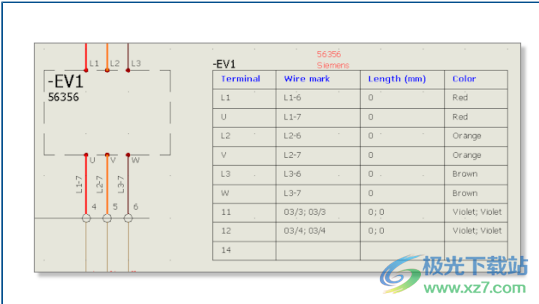
动态连接标签是显示元件连接信息的特定符号。可以将符号动态插入到方案中。
动态连接标签使用配置文件,您可以在其中输入参数来绘制它们。单击“电气项目”>“配置”>“连接”标签以管理配置文件。
要插入动态连接标签,请单击“原理图”>“连接标签”>“插入元件的动态连接标签”。
起点-终点符号
可以在导线末端手动插入原点-目标箭头符号。您可以将组号与每个插入的符号相关联。连接在同一组编号上的所有导线具有相同的等电位编号。要插入原点-目标符号,请单击“原理图”>“原点-目标箭头”>“插入单个原点-目的箭头符号”。
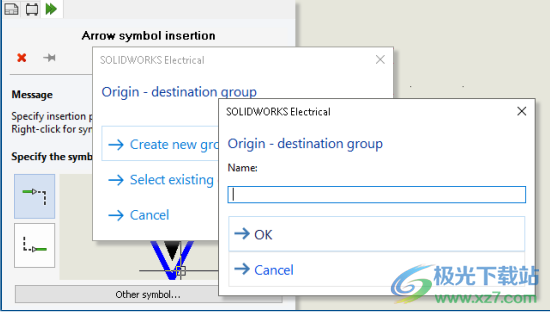
以所有电气项目语言显示列标题文本
在报告中,可以使用电气项目配置中指定的所有三种语言显示列标题文本。要激活此功能,请在报告配置中选择“显示所有项目语言”。
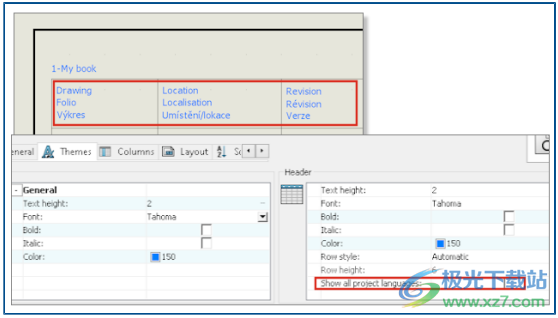
制造商零件重量
您可以管理制造商零件的重量。权重传播到与指定制造商零件的零部件关联的三维部件的质量特性。对于被切割的构件(如导轨或风管),权重将根据机柜布局中使用的“深度”值进行更新。
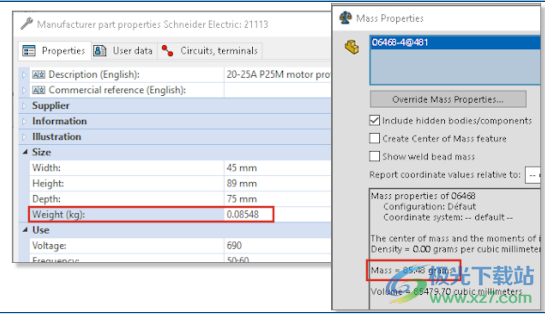
PDF导出中的自动方向
将电气项目图形导出为PDF文件时,可以保持相同的页面方向。横向的图形转换为横向的PDF页面,纵向的图形转换成纵向的PDF页面。选择“导入/导出”>“导出PDF文件”中的“自动”选项。
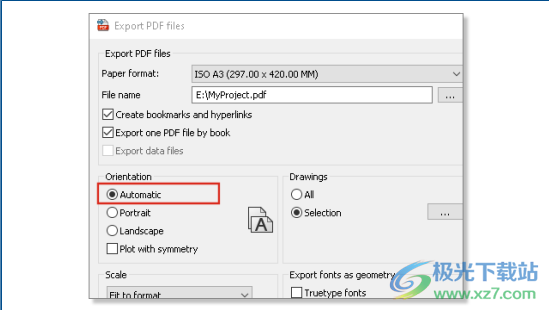
删除组件
在“构件可固定”面板中,可以删除构件以及图形中表示该构件的所有符号。没有插入符号的零部件将自动删除。如果要删除图形中插入符号的元件,将打开一个对话框,您可以选择删除与该元件关联的所有符号的选项。如果零部件与三维零件或部件关联,则会自动取消关联
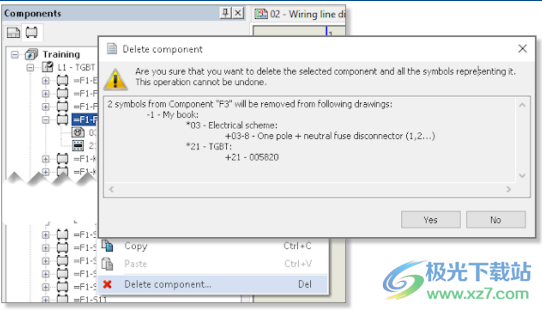
原点-目标公式中的其他变量
“公式管理”对话框中提供了元件和导线的新变量。要使用这些变量,请打开电气项目配置,然后在“文本”选项卡中,单击“原点-目标”对应的FX单元。

重置已拒绝的消息
一个新选项允许您管理已拒绝的邮件。某些对话框具有“不再显示”选项以永久关闭它们。要重置此状态,请在“界面配置”对话框的“首选项”选项卡中,选择要再次显示的对话框。
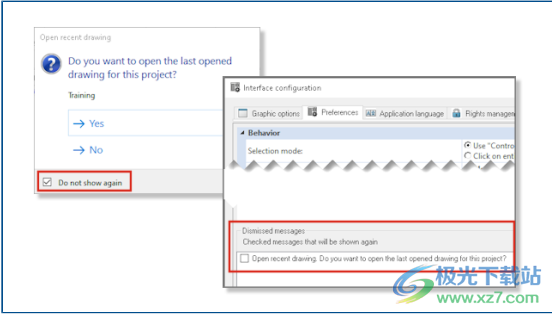
多语言属性
多语言属性是传播多语言文本的特定属性。当您更改电气项目的主语言时,此多语言文本将显示所需的语言。可以在标题栏或特定符号(如布线电缆标签)中使用此类型的属性。可以在标题栏编辑器或符号中管理多语言属性。

Microsoft excel自动化改进
Excel自动化允许您从Microsoft®Excel®文件中包含的数据自动生成原理图。
通过Excel自动化,您可以:
•管理起点和终点箭头
•插入宏时替换符号
•为生成的图形选择文件夹
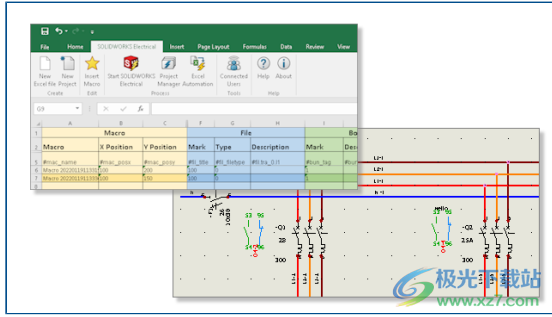
嵌入报表表
可以在电气项目图形中的任何位置插入报告表。根据配置参数,可以将特定的报告表自动插入到图形图形中,如原理图、布线图或二维机柜布局方案。修改电气项目数据后,可以更新报告内容。
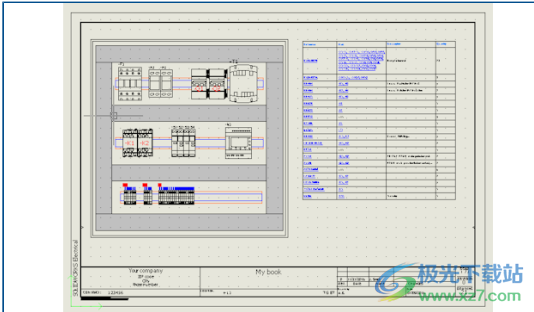
图像的其他文件格式
可以使用多种文件格式将图像插入或附着到图形。
支持的文件格式包括:
•位图图像(*.bmp)•DIB图像(*.DIB)
•JPEG文件交换格式(*.jpg)
•便携式网络图形(*.png)
•标记图像文件格式(*.tiff)
•图形交换格式(*.gif)

安装方法
1、下载后解压文件,得到_SolidSQUAD_和DS.SolidWorks.2023.SP0.1.Premium.iso
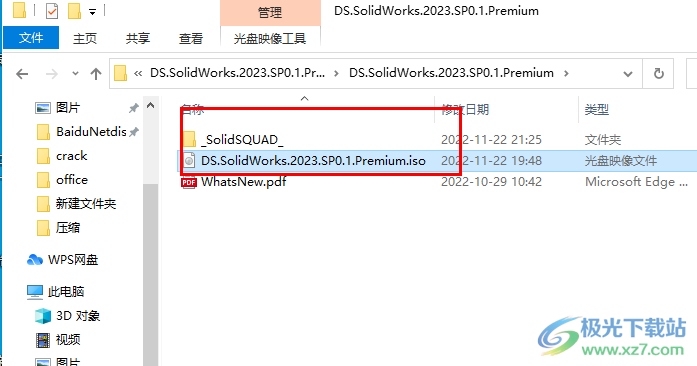
2、打开_SolidSQUAD文件夹,将sw2023_network_serials_licensing.reg双击启动添加许可信息
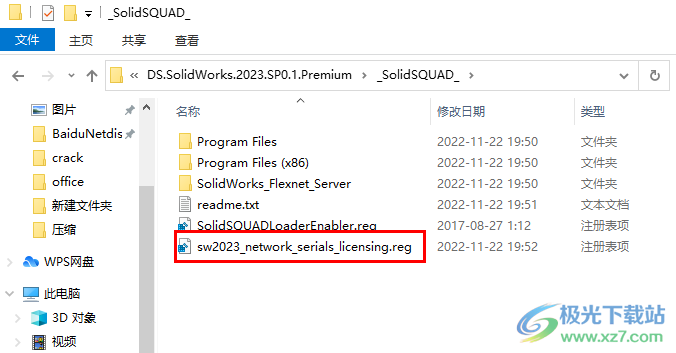
3、提示是否添加注册信息,点击是
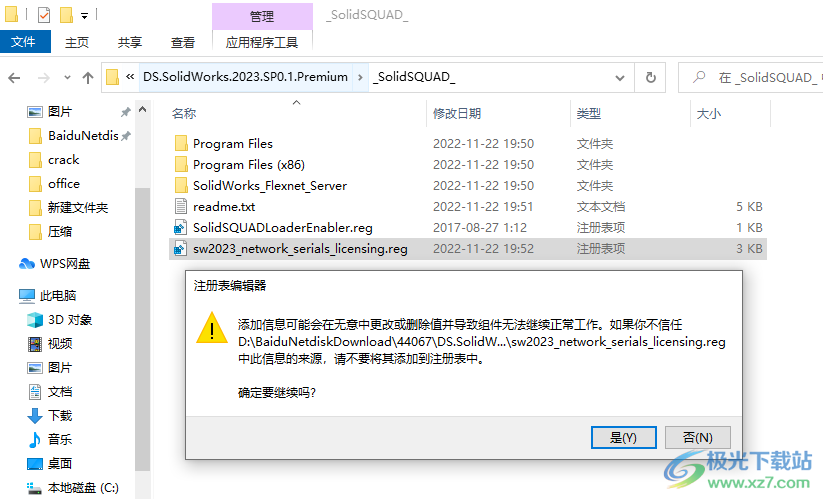
4、将SolidWorks_Flexnet_Server文件夹复制到C盘保存
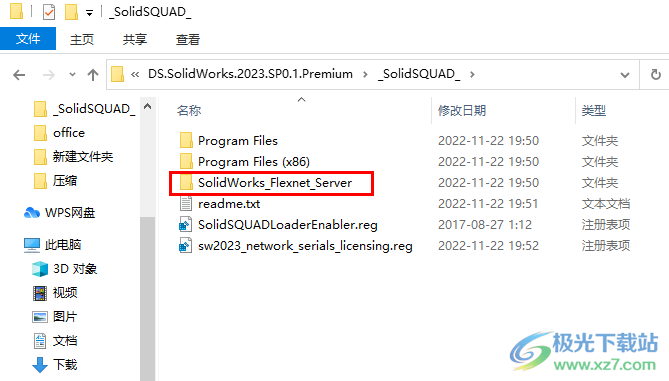
5、随后管理员身份打开里面的server_install.bat脚本安装相关的服务
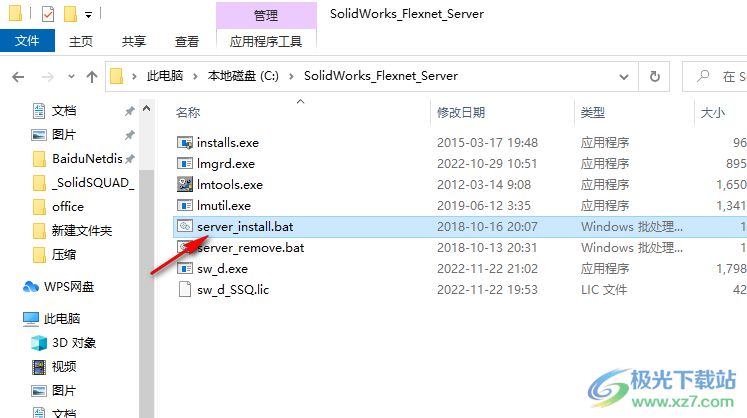
6、提示服务已经启动,点击任意按键退出
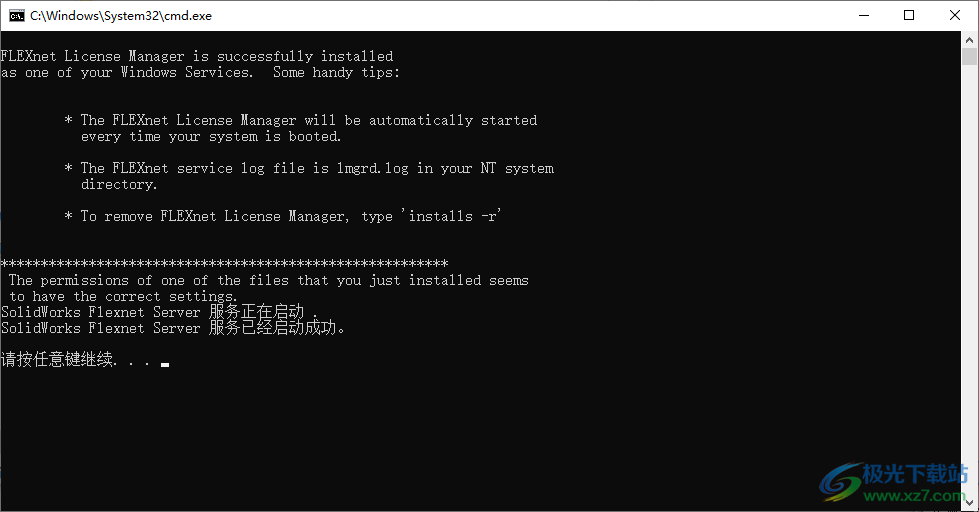
7、禁止电脑连接网络,将网络关闭,避免软件检测更新
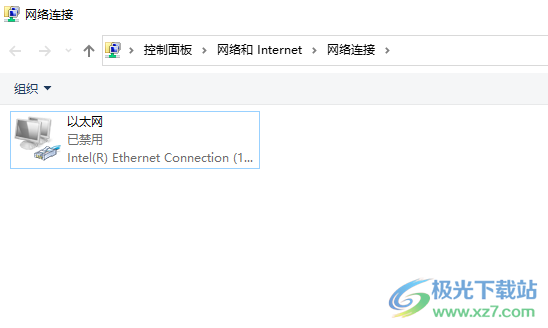
8、进入DS.SolidWorks.2023.SP0.1.Premium.iso镜像文件,双击setup.exe启动安装向导
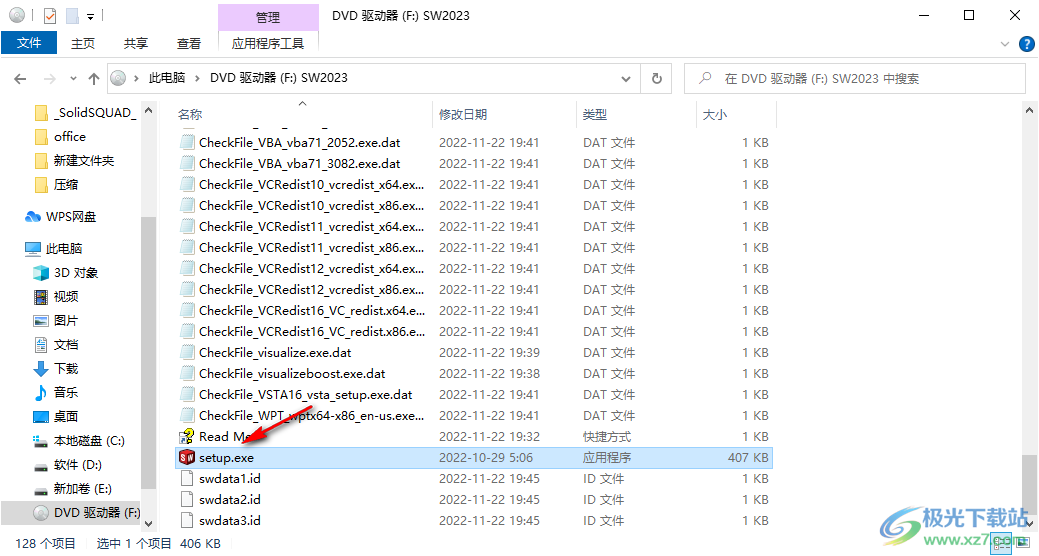
9、进入软件的安装界面,一直点击下一步就可以了
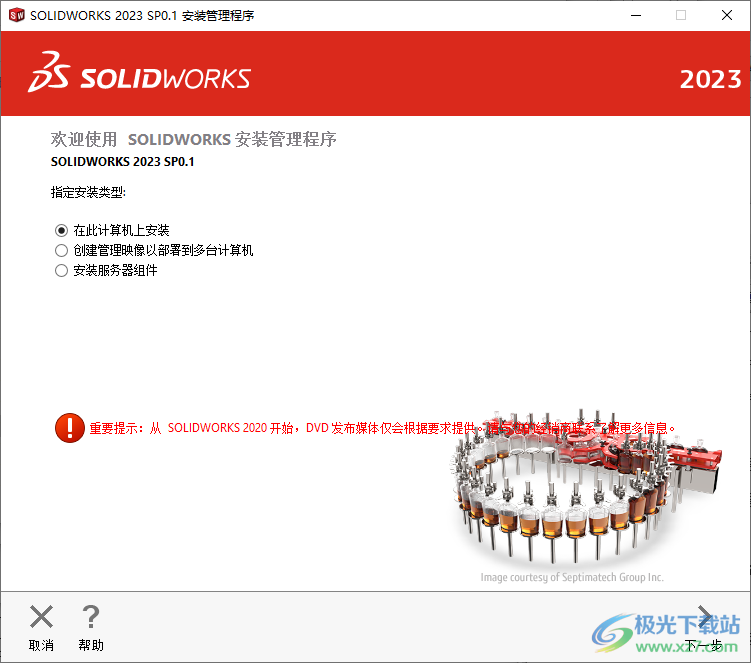
10、这里是需要安装的全部软件,如果有不需要使用的功能模块也可以取消,点击下一步
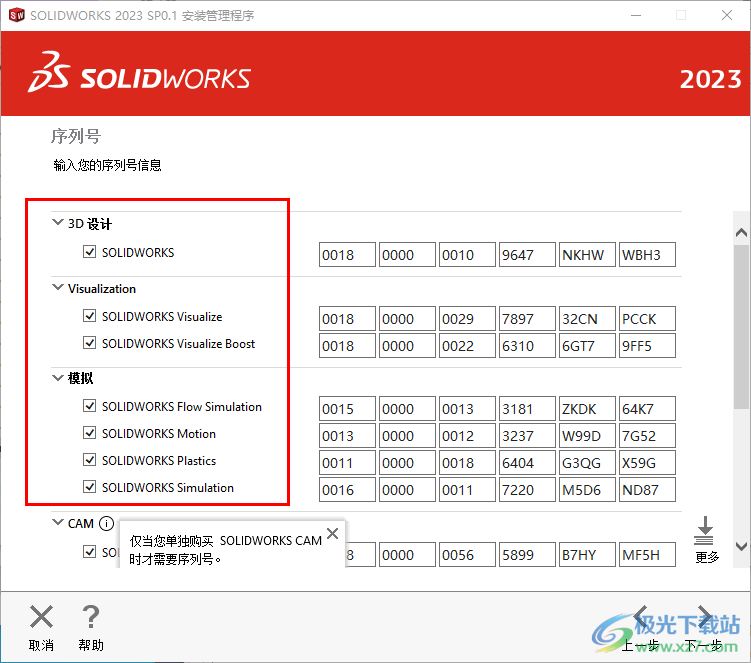
11、软件会自动连接官方的服务器检查产品授权,由于已经断开网络连接,所以就无法验证授权激活的产品,点击“取消”
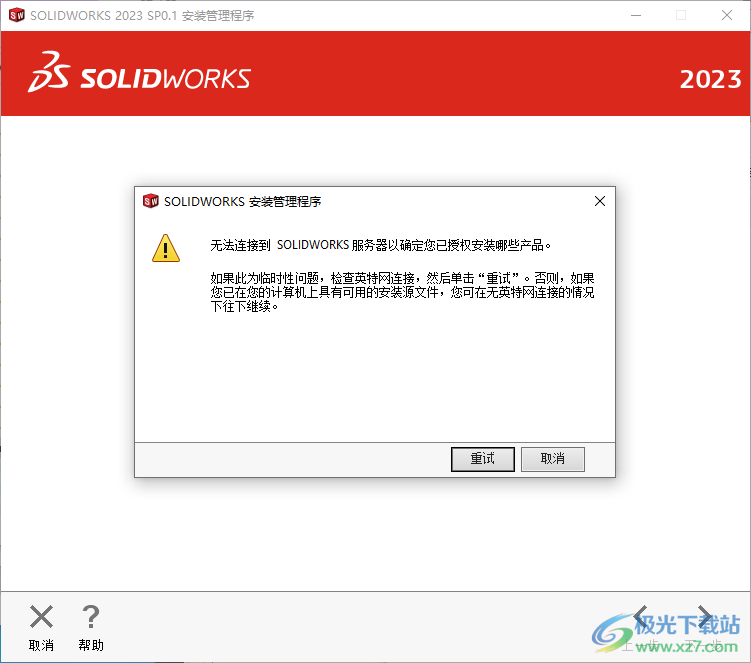
12、继续安装软件,估计的安装大小:25GB(可用空间:22GB)
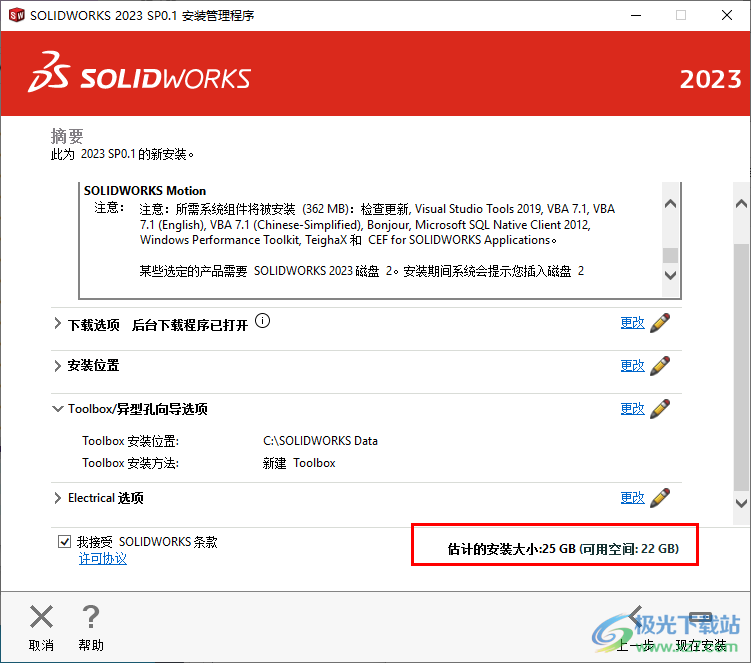
13、可以对安装位置设置,如果你的C盘有足够的空间就不需要修改
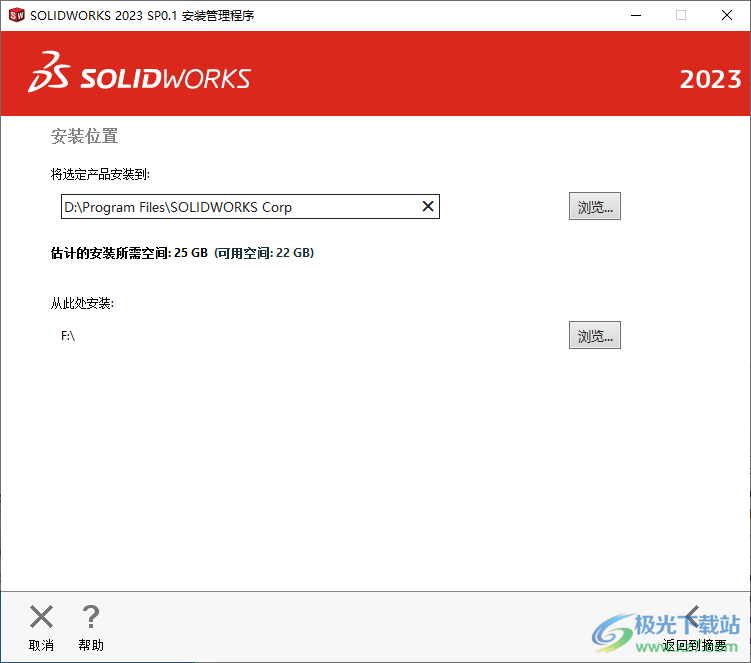
14、请勿安装SolidNetwork许可证服务器(SNL)!当被问及许可证服务器定义输入时:25734@localhost
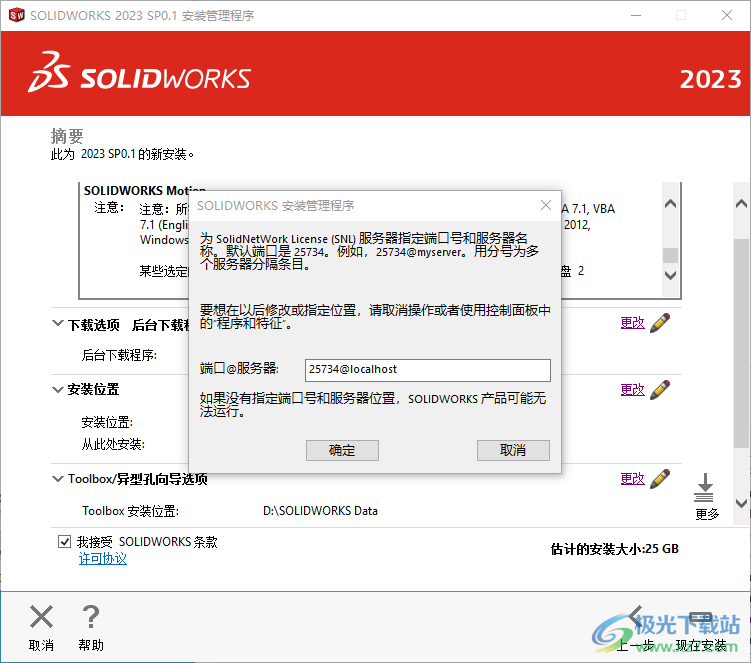
15、随后等待软件安装结束
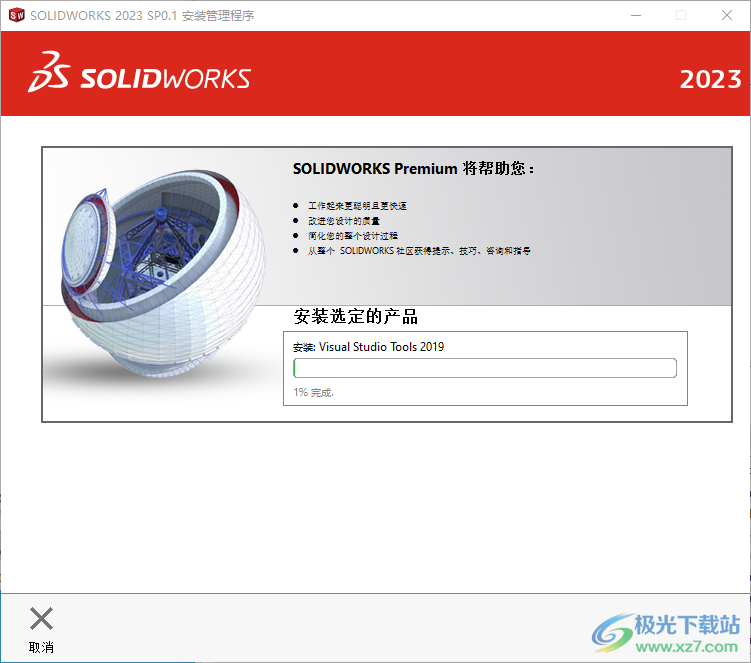
1.如果出现“System Check Warning(系统检查警告)”窗口,请忽略它(单击“Next(下一步)”继续)
2.如果警告“激活数据库中未找到SolidWorks序列号”出现,忽略它(单击“确定”继续)
3.如果要安装的软件产品的完整列表不可见,单击“选择不同的包”并勾选选项“选择此包中未包含的产品”
4.选择要安装的软件产品
5.如果“安装管理器无法确定当前订阅到期日期。是否要重新激活许可证以更新此信息?出现时,在“Do you want to Do it later?”中按No,然后按Yes促使
16、安装结束后,覆盖原始SolidWorks 2020程序文件夹(如果存在)将Program Files以及Program Files (x86)文件夹复制到C盘替换就可以了
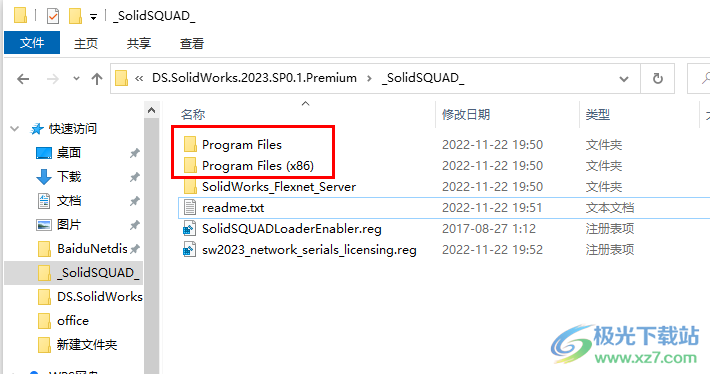
17、双击SolidSQUADLoaderEnabler.reg添加注册信息
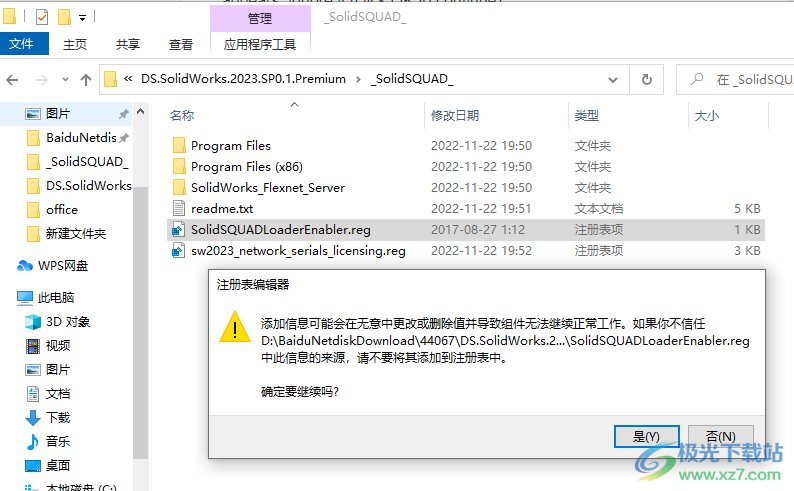
18、重启电脑,
运行SolidWorks>帮助>SolidNetWork许可证管理器>许可证订单
使用“上移”和“下移”按钮将同名的高级产品定位为高于专业和标准产品
单击“应用”保存设置
单击“确定”关闭SolidNetWork许可证管理器
最后就可以打开软件使用了
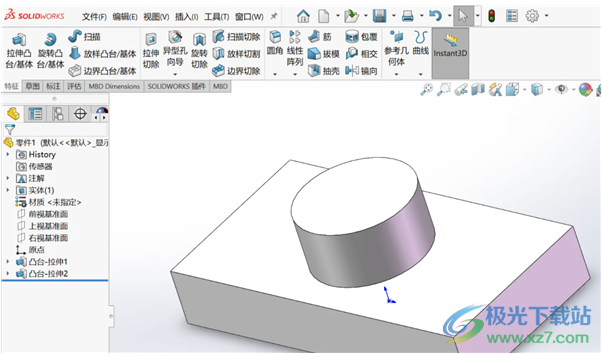
官方教程
SOLIDWORKS Manage
自动更新映射的链接记录属性
您可以自动更新映射属性,以连接主引用及其关联的链接记录。
当主引用更改并签入记录时,链接记录将更新。以前,您必须签出链接记录并单击“从主引用获取值”。您可以定义每个映射字段以自动更新。
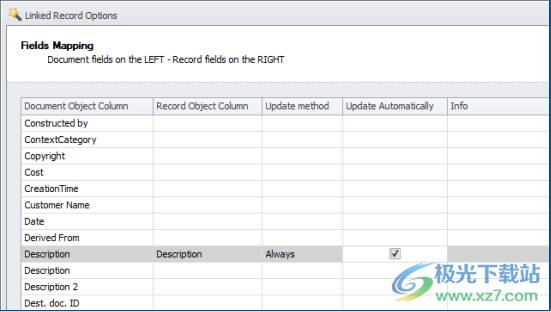
自动更新映射字段
1.在SOLIDWORKS管理管理设置工具中,编辑主引用对象。
2.在链接记录对象向导页面(对于PDM对象)或文档对象的链接记录选项卡上,单击配置。
3.在“字段映射”向导页面上:
a) 选中要自动更新的字段的“自动更新”列中的复选框。
b) 在右侧窗格中,对于具有状态的链接记录,选择要在更新主引用时更新的状态。
使用“新建自”选项
“新建自”允许您复制对象中的字段,以创建具有相同设置的新字段。

它节省了管理员配置对象所需的时间。
配置BOM表字段或流程项目字段时,“新建自”不可用。
要使用“新建自”选项,请执行以下操作:
1.在管理工具中,编辑对象或右键单击主用户界面中的对象。
2.导航到“字段”选项卡或向导页面。
3.右键单击字段并选择“新建自”。
4.在“新建自”对话框中,输入新字段的显示名称,然后执行以下操作之一:
•单击保存以创建新字段并关闭对话框。
•根据最初选定的字段保存并创建新字段
任务管理访问
可以使用“任务”选项打开“任务管理”对话框。
要打开对话框,请在管理工具中,单击所有任务>管理>任务。
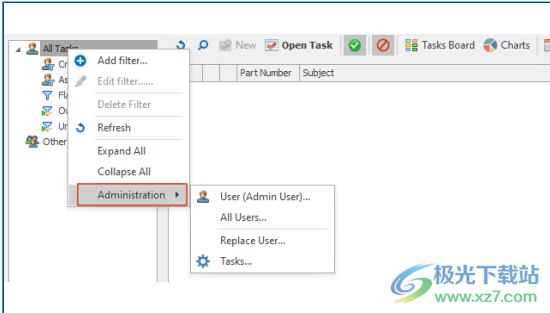
链接记录BOM比较字段选择
将链接记录BOM表与其主参照的BOM表进行比较时,可以选择要比较的字段。
例如,将新零件号指定给链接的记录时,字段始终与主参考零件号不同。因此,您可以从比较中排除此字段,因为它总是显示差异。
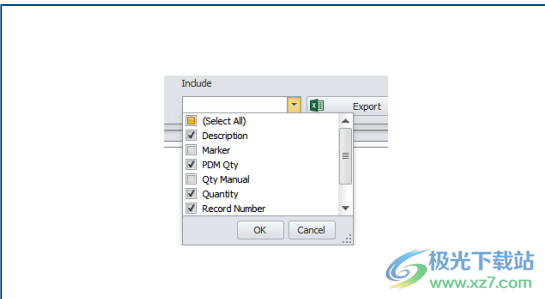
支持可变驱动BOM表数量
SOLIDWORKS Manage从SOLIDWORKSPDM变量集读取BOM数量,并将其用于UNIT_OF_MEASURE属性。
以前,SOLIDWORKS Manage使用UNIT_OF_MEASURE属性的实例计数
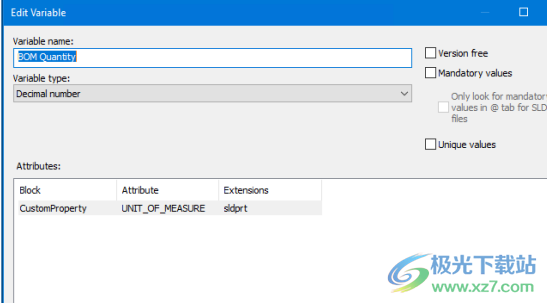
要审批节点的时间表
要审批的时间表允许您查看用户需要处理的时间表,以完成时间表审批流程。
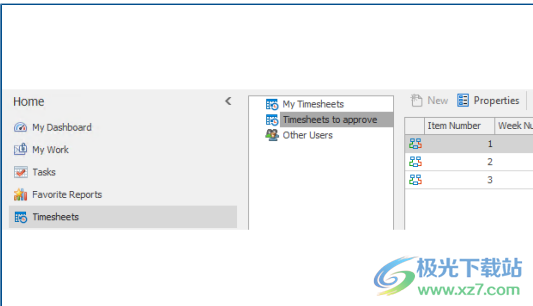
容量规划中已取消的任务行
您可以在“用户详细信息”对话框的“已取消”行中查看已取消任务的小时数。
“已分配的任务”行显示已分配的总任务小时数,包括已取消的任务小时数。可用容量行显示分配的任务小时数减去取消的任务小时。
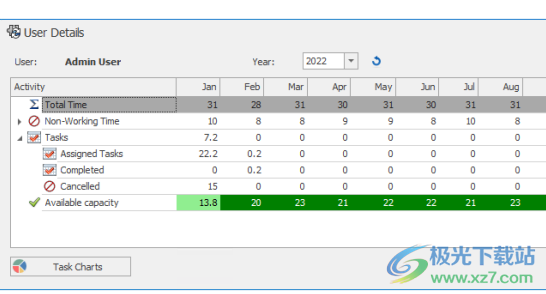
容量规划用户效率
查看用户详细信息时,“容量规划”对话框中显示的效率(%)值将应用于用户的时间。
以前,无论容量规划对话框中的设置如何,用户详细信息的效率都是100%。
隐藏标签
隐藏标签可以隐藏标题。这会在软件中创建更多空间,以便您可以在用户界面上看到显示的选项卡。
要隐藏以下项目的标题,请右键单击选项卡,然后选择“隐藏标签”:
•主用户界面中所有对象的底部选项卡
•流程的属性卡选项卡
•文件和记录对象的管理(非SOLIDWORKS PDM)
•关系和资源对象的管理
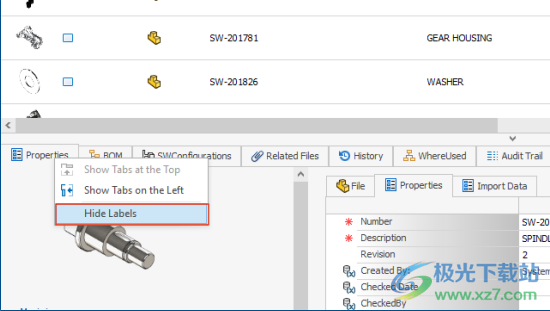
将任务标记为完成
在“系统管理”对话框中,您可以选中一个复选框,该复选框为分配给多个用户的任务启用“标记为已完成”。
以前,分配的用户必须在进度区域中输入所需的时间,以将任务标记为完成。
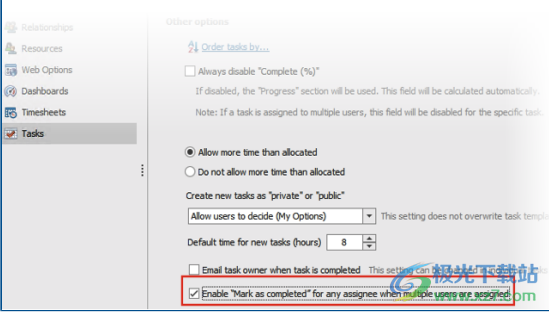
任务暂停提醒时间
SOLIDWORKS管理提醒保存上次任务休眠时间。
如果要保持相同的提醒时间,只需单击“暂停”。以前,任务休眠时间默认为5分钟,因此每次用户都必须更改时间
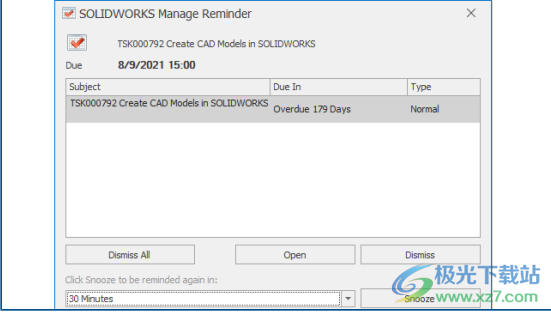
任务板时间显示
任务板显示完成所需的时间、分配的总时间以及下一个任务之前的到期天数。
文本根据任务的状态进行颜色编码。绿色表示完成任务,红色表示过期任务,灰色表示未过期任务。
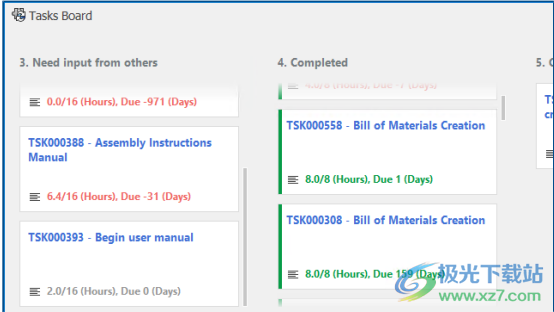
SOLIDWORKS Simulation
SOLIDWORKS®Simulation Standard、SOLIDWORKS Simulation Professional和SOLIDWORK Simulation Premium是单独购买的产品,您可以与SOLIDWORKSStandard、SOLID WORKS Professional和SOLID WORKSPremium一起使用。
键合相互作用
一种改进的面到面键合算法对彼此不面对且彼此之间没有投影区域的面强制键合交互。
如果满足以下条件,则一对面符合粘接条件:
•面之间的角度小于阈值。
如果面之间的角度超过阈值,则这对面不符合接合条件。
•该对中至少有一个面是平面(在Local Interactions PropertyManager中选择为Set 1或Set 2)。
解算器将平面视为目标面以强制绑定。源面可以是平面或曲面。
增强的绑定算法适用于面到面公式,可用于使用Local Interactions PropertyManager定义的绑定交互集。它适用于这些研究:线性静态、频率、屈曲、线性动态研究,以及与线性静态研究相关的疲劳和设计研究。
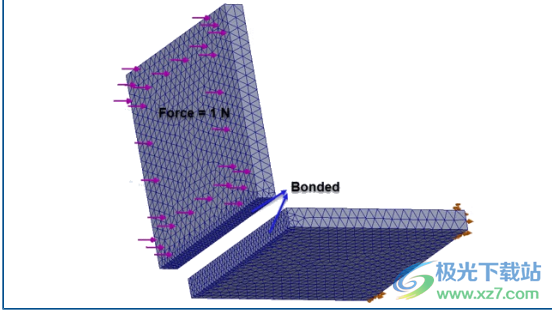
诊断工具
您可以从CommandManager访问可用于模拟的诊断工具。
要访问诊断工具:
从“模拟”工具栏中,单击“诊断工具”。

连杆接头
连杆连接件的应用扩展到非线性静态和非线性动态研究。
可以在圆柱面、圆形边(对于壳)或顶点之间指定连杆连接件,以建模连杆的行为。
要打开连杆PropertyManager:
在仿真研究树中,在“连接”上单击鼠标右键,然后单击“连杆”。
运行模拟后,可以列出连杆连接件的力,如剪切力、轴向力、弯矩和扭矩。右键单击“结果”,然后单“ListConnector力”。
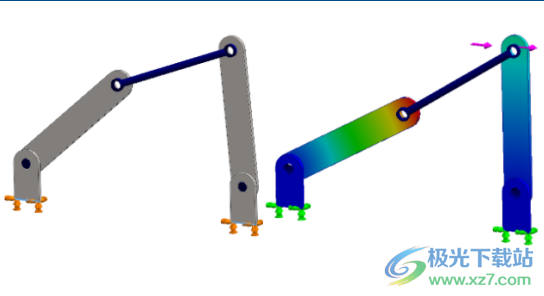
接触的惩罚刚度控制
可以为线性静态研究中使用的接触惩罚刚度指定比例因子。
SOLIDWORKS模拟使用默认比例系数1.0作为惩罚刚度,以获得具有接触相互作用的线性静态研究的精确解决方案。但是,您可以选择较低的比例因子以更快地获得近似解,从而评估设计迭代和模型的整体行为。
可以在“研究属性”对话框中设置惩罚刚度的研究级别比例因子。对于全局级别设置,请选择“模拟>选项>默认选项>交互”
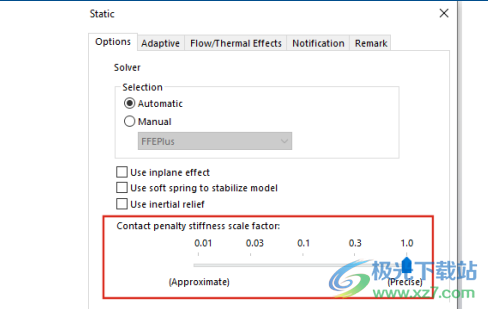
模拟解算器
FFEPlus迭代求解器的基于函数的处理扩展到频率和屈曲研究,以及包括节点到表面交互作用和虚拟墙定义的线性静态研究。
•FFEPlus迭代求解器
由于基于文件的处理被基于函数的处理所取代,用于求解方程组的刚度数据的传递对于线性静态、频率和屈曲研究是优化的。频率和屈曲研究的解决方案性能得到了改善。该图说明了典型频率研究的解决方案性能。
此外,线性静态研究的解决方案性能得到了改善,包括:
•节点到表面的结合和接触相互作用
•虚拟墙定义
•FEEPlus和大型问题直接稀疏解算器现在可以处理远程应用于分布式连接类型的多个平移和旋转自由度。
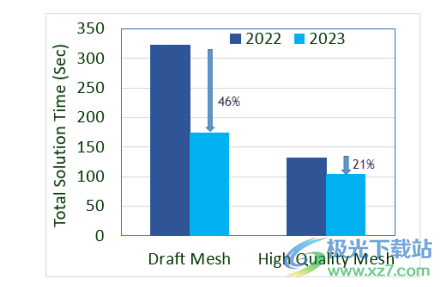
欠约束实体
在SOLIDWORKS Simulation Professional和SOLIDWORKS Simulation Premium中,仅针对静态研究,欠约束实体算法在检测零部件的刚性(或自由)实体模式时包括接触交互和螺栓连接。
在SOLIDWORKS Simulation Standard和SOLIDWORKSPremium中,欠约束实体算法不包括这些改进,与以前的版本保持不变。
要打开欠约束实体PropertyManager,请执行以下操作:
在仿真研究树中,在“连接”节点上单击鼠标右键,然后单击“查找”
欠约束实体。
与传统的欠约束实体功能相比,改进的算法具有以下优点:
•更快地检测自由体模式,因为解算器在减小的刚度矩阵上执行奇异值分解(SVD)。
•分析自由体模式时,包括接触相互作用和螺栓连接器。
•在与由全局X轴、Y轴和Z轴定义的正交平面倾斜的平面中真实显示自由体模式。
•改进了整个组件无约束位移的可视化。
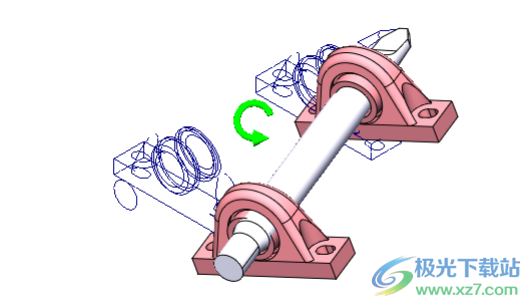
注释增强功能
注释被增强以提高可用性。
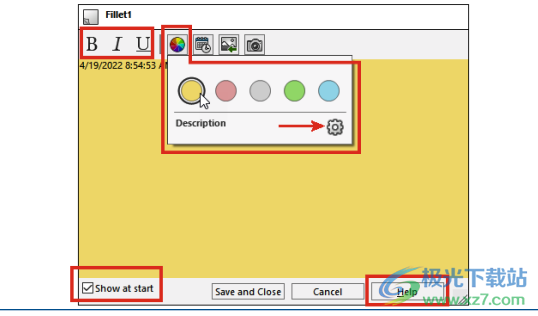
•您可以选择不同的背景色,并为文本添加粗体、斜体和下划线。
•单击“背景颜色”选项卡中的“选项”,打开“工具”>“选项”>“文档属性”>“模型显示”对话框,您可以在其中指定注释背景颜色。您可以自定义名称或将所有名称重置为默认值。无法自定义颜色。
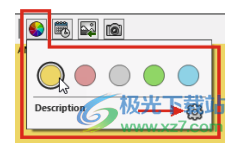
•重新打开文件时,选择“在不同位置开始时显示”以在“查看所有注释”对话框中显示注释。
•在“查看所有注释”对话框的“开始时显示”列中,您可以选择打开文件时要显示的注释。在“显示”菜单中,可以指定要在开始处显示的注释或基于颜色显示的注释。单击“应用”以保存对注释开始时显示状态的更改。
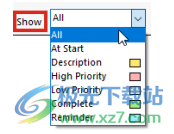
在注释上单击鼠标右键时,将显示一个上下文工具栏和快捷菜单,以便在阅读注释时可以直接编辑要素。
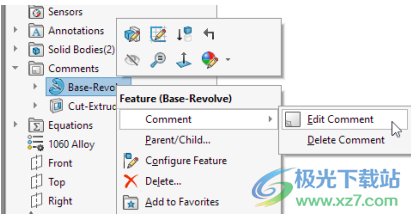
•注释工具提示显示文本<image>,以指示完整注释包含图像。工具提示名称与“模型显示”对话框中“注释背景色”部分的名称匹配。
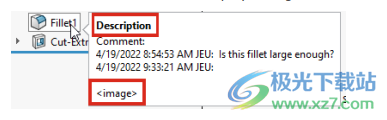
•注释中的图像保留其当前纵横比,显示质量得到改善。
•将图像导入注释时,在“打开”对话框中,“所有文件(*.bmp、*.jpg、*.tif、*.tiff、*.png)”选项是显示所有可接受图像类型的默认选项。
•在FeatureManager®设计树中,注释指示符默认显示在具有注释的功能旁边。颜色圆圈与注释的颜色匹配。
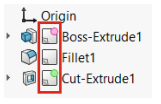
要控制注释指示器的显示,请在FeatureManager设计树中,在零件节点上单击鼠标右键,然后单击“树显示”>“显示注释指示器”。
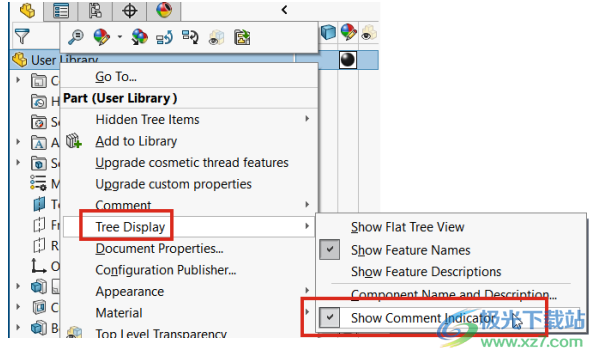
强制执行合法文件名
为确保与3DEXPERIENCE平台兼容,您不能保存名称中带有前空格或后空格的新SOLIDWORKS文档。保存文件时,软件会自动删除前面或后面的空格。支持文件名中间的空格。
这种强制执行适用于以下情况:
•“另存为”对话框,包括“高级”选项
•重命名FeatureManager设计树中的零件和部件
•镜像组件PropertyManager
•拆分PropertyManager和保存实体PropertyManager
•打包带走
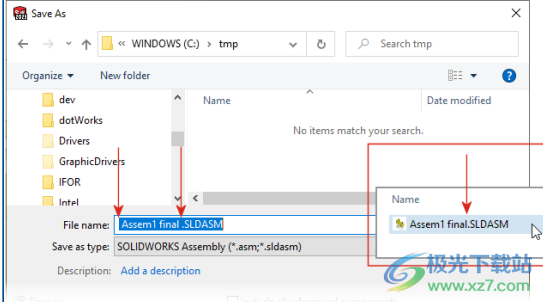
下载地址
- Pc版
solidworks2023中文版 附安装教程
本类排名
本类推荐
装机必备
换一批- 聊天
- qq电脑版
- 微信电脑版
- yy语音
- skype
- 视频
- 腾讯视频
- 爱奇艺
- 优酷视频
- 芒果tv
- 剪辑
- 爱剪辑
- 剪映
- 会声会影
- adobe premiere
- 音乐
- qq音乐
- 网易云音乐
- 酷狗音乐
- 酷我音乐
- 浏览器
- 360浏览器
- 谷歌浏览器
- 火狐浏览器
- ie浏览器
- 办公
- 钉钉
- 企业微信
- wps
- office
- 输入法
- 搜狗输入法
- qq输入法
- 五笔输入法
- 讯飞输入法
- 压缩
- 360压缩
- winrar
- winzip
- 7z解压软件
- 翻译
- 谷歌翻译
- 百度翻译
- 金山翻译
- 英译汉软件
- 杀毒
- 360杀毒
- 360安全卫士
- 火绒软件
- 腾讯电脑管家
- p图
- 美图秀秀
- photoshop
- 光影魔术手
- lightroom
- 编程
- python
- c语言软件
- java开发工具
- vc6.0
- 网盘
- 百度网盘
- 阿里云盘
- 115网盘
- 天翼云盘
- 下载
- 迅雷
- qq旋风
- 电驴
- utorrent
- 证券
- 华泰证券
- 广发证券
- 方正证券
- 西南证券
- 邮箱
- qq邮箱
- outlook
- 阿里邮箱
- icloud
- 驱动
- 驱动精灵
- 驱动人生
- 网卡驱动
- 打印机驱动
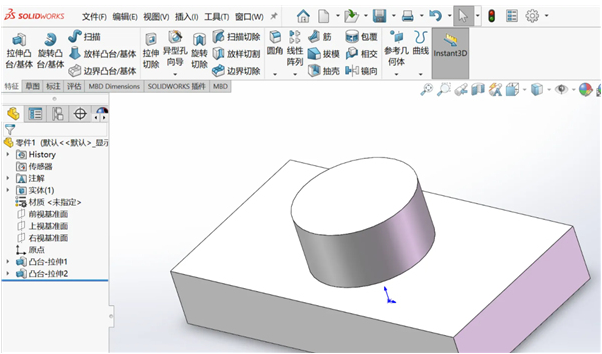














































网友评论